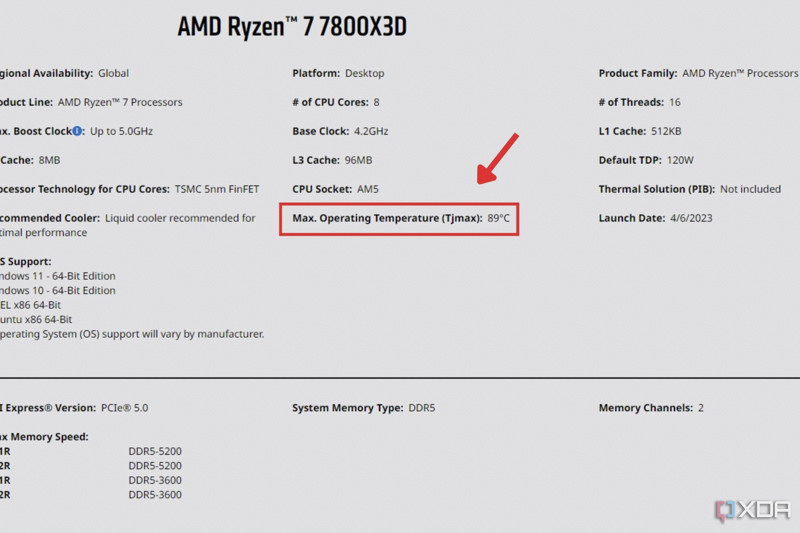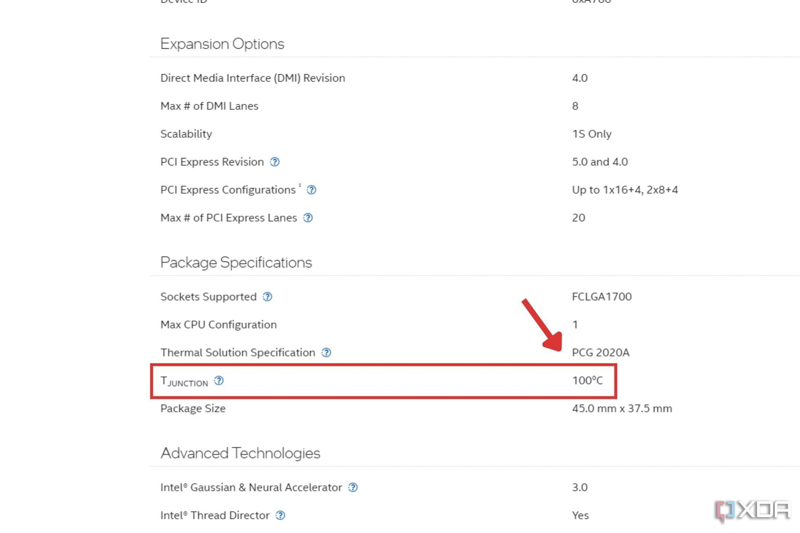پردازنده ها معمولاً در دمای بالا کار می کنند، به خصوص پردازنده های مدرن با توان بالاتر. اما چه دمایی خیلی زیاد است که نمی توان آن را کنترل کرد؟
به گزارش تکناک، پردازنده یکی از اجزای اصلی است که دائماً برای راهاندازی رایانه شما کار میکند. برای انجام کاری که انجام می دهد انرژی زیادی مصرف می کند و در نتیجه گرما ایجاد می کند. مقدار گرمای تولید شده توسط پردازنده به میزان کار آن بستگی دارد، اما به جرات می توان گفت که در این فرآیند گرمای زیادی از خود تولید می کند. در واقع، حتی پردازندههای اصلی که با تنظیمات بهینه کار میکنند، گرمای زیادی تولید میکنند که نمیتوانید بدون یک خنککننده اختصاصی پردازنده از آنها استفاده کنید.
پردازنده ها نه تنها با دمای گرمتر از دمای اتاق کار می کنند، بلکه تمایل دارند در دمای بالاتری نسبت به سایر قطعات مانند GPU، SSD و حافظه ای که در داخل یک کیس رایانه شخصی قرار دارند نیز کار کنند. شما اغلب می بینید که دمای پردازنده به سمت 80 درجه سانتیگراد می رسد، اما آیا این دما واقعاً ایمن است؟ اگر نه، پس دمای معمول کارکرد پردازنده چقدر است؟
حداکثر دمای عملیاتی برای پردازنده
حداکثر دمای عملیاتی بستگی به مدل و ساخت پردازنده شما دارد، زیرا پردازندههای مختلف فرکانسهای متفاوتی دارند و سایر عوامل ،مؤثر بر گرمای کارکرد آنها هستند. خوشبختانه، برای شناسایی حداکثر دمای عملکرد پردازنده ای که در رایانه شخصی شما نصب شده است، مجبور نیستید یک بازی حدس زدن انجام دهید.
تنها کاری که باید انجام دهید این است که به دنبال مقدار TJMax (حداکثر اتصال حرارتی) آن بگردید، که مشخصاتی است که حداکثر دمای کارکرد پردازنده شما را طبق رتبه بندی سازنده آن نشان می دهد. پردازنده که از دمای TJMax خود عبور کند یا نزدیک به دمای آن باشد، بیش از حد گرم می شود. دلیل آن این است که اگر پردازنده بیش از حد گرم شود و برای مدت طولانی نزدیک دمای TJMax خود بماند، ترانزیستورهای آن ناکارآمد می شوند.
مقدار TJMax همچنین به عنوان یک نشانگر برای پردازنده عمل می کند تا مکانیسم های ایمنی خود را آغاز کند و سرعت ساعت و ولتاژ آن را کاهش دهد تا از گرمای بیش از حد که ممکن است باعث آسیب دائمی شود جلوگیری کند. برخی از مادربردها نیز به شما امکان می دهند مقادیر TJMax را تنظیم کنید، اما توصیه می شود برای جلوگیری از برخی مشکلات ناخواسته، آنها را تنظیم یا تغییر ندهید.
هر دو اینتل و AMD ارزش TJMax پردازنده خود را در برگه مشخصات مشخص می کنند، بنابراین تشخیص مقدار TJMax پردازنده نصب شده بر روی رایانه شما نسبتاً آسان است. پردازنده های اینتل معمولا دارای مقادیر TJMax در حدود 100 تا 110 درجه سانتیگراد هستند، در حالی که پردازندههای AMD معمولاً دارای TJMax حدود 85 تا 95 درجه سانتیگراد هستند. همچنین می توانید از برنامه ای مانند “Core Temp” برای پیدا کردن مقدار TJMax استفاده کنید. اما به خاطر داشته باشید که پردازنده های AMD مقادیر TJMax خود را گزارش نمی کنند.
دمای عملیاتی ایده آل برای پردازنده به دمای محیط بستگی دارد
شما نمی توانید اجازه دهید دمای پردازنده شما نزدیک به مقادیر TJMax باشد، پس دمای معمولی آن چقدر است؟ همانطور که قبلا ذکر شد، پردازنده شما گرمتر از دمای اتاق کار می کند .در واقع، شما اغلب می بینید که پردازنده خود در دمای حدود 55 تا 60 درجه سانتیگراد قرار دارد، بنابراین با دیدن این اعداد وحشت نکنید. فقط مطمئن شوید که پردازنده شما به طور مداوم در دمای 75 تا 80 درجه سانتیگراد برای مدت طولانی کار نمی کند.
بازی یا اجرای برخی دیگر از برنامه های فشرده پردازنده می تواند باعث افزایش دمای پردازنده شما شود. اگر کامپیوترتان دائماً بین 80 درجه سانتیگراد و مقادیر TJMax خود قرار دارد، ممکن است بخواهید کمی از آن کار نکشید یا حتی به خرید یک خنک کننده متفاوت برای کاهش دمای آن فکر کنید. این زمانی است که شما باید برخی از روش های عیب یابی را برای کاهش دمای پردازنده در نظر بگیرید.
حفظ دمای ایمن پردازنده
- یک محیط خنک برای رایانه شخصی در نظر بگیرید: یکی از راههای سریع برای اطمینان از خنک ماندن پردازنده و سایر اجزا، خنک نگه داشتن محیط اطراف رایانه شخصی است. این امر به ویژه در طول تابستان یا اگر در منطقه ای با دمای محیط بالا زندگی می کنید بسیار مهم است.
- پانل کناری را بردارید: برداشتن پانل کناری کیس کامپیوتر یک راه سریع و آسان برای اطمینان از جریان هوای کافی در داخل کیس است. این ممکن است تمام مشکلات دمایی شما را حل نکند، اما یک راه آسان برای کاهش چند درجه دما است.
- گرد و غبار کامپیوتر خود را پاک کنید: فن ها، دریچه ها و حتی فیلترهای گرد و غبار نصب شده روی کیس کامپیوتر را به طور مرتب گردگیری کنید تا مطمئن شوید که مسدود نمی شوند و جریان هوا را محدود نمی کنند.
- پردازنده خود را مجدداً جایگذاری کنید: اگر از یک کامپیوتر نسبتا قدیمی استفاده می کنید، ممکن است بخواهید خنک کننده پردازنده را حذف کنید و خمیر حرارتی بین پردازنده IHS و خنک کننده را جایگزین کنید. اگر خمیر به درستی اعمال نشود، حتی رایانه های شخصی تازه ساخته نیز ممکن است باعث ایجاد مشکلات دما شوند.
- افزایش سرعت فن: سرعت فن های نصب شده روی کیس رایانه شخصی خود را افزایش دهید و به آنها اجازه دهید هوای بیشتری را به داخل و خارج از کیس منتقل کنند. کسانی که از خنک کننده هوا استفاده می کنند می توانند سرعت فن نصب شده روی خنک کننده خود را نیز افزایش دهند.
نتیجه نهایی
راههای زیادی برای بررسی دمای پردازنده و حفظ آن وجود دارد، بنابراین مطمئن شوید که اجازه نمیدهید دما از محدودیتهای مشخص شده فراتر رود، و در صورت وقوع این اتفاق فوراً اقدام کنید. بهتر است از یک راه حل دائمی تر برای کاهش دمای پردازنده استفاده کنید تا اینکه به چیزی موقتی مانند جدا کردن پانل جانبی کیس رایانه شخصی خود بسنده کنید. اگر هیچ یک از روش های عیب یابی برای شما کار نمی کند، ممکن است بخواهید یک خنک کننده پردازنده جدید خریداری کنید.